Hur man spelar in spel på din Android-telefon, iPhone eller iPad

Windows 10, PlayStation 4 och Xbox One har alla integrerade sätt att spela in din spelning och spela in videoklipp online. Nu får Android-enheter, iPhones och iPads integrerade sätt att spela in videor av mobilspel och skicka dem till YouTube eller någon annanstans.
Med dessa lösningar kan du också fånga din röst med din mikrofon och - i fallet med Android - fånga ditt ansikte med den främre kameran. Det är inte bara en video av spelet själv.
Android
RELATED: Hur man spelar in PC-spel med Windows 10: s spel-DVR och spelfält
Det här är nu enkelt tack vare en uppdatering till Google Spela spelapp på Android. Initialt tillåter Google bara den här funktionen i USA och Storbritannien.
För att använda den, öppna appen "Google Play Spel" installerad på din Android-enhet - du kan hämta den från Google Play om du inte har den än. Starta det, välj "Mina spel" i menyn och tryck på fliken "Installerad" för att se spelen du har installerat.

Välj det spel du vill spela in och tryck på den röda inspelningsknappen bredvid den gröna avspelningsknappen. Om du inte ser den här knappen ännu har Google antagligen inte aktiverat den här funktionen på din plats än.
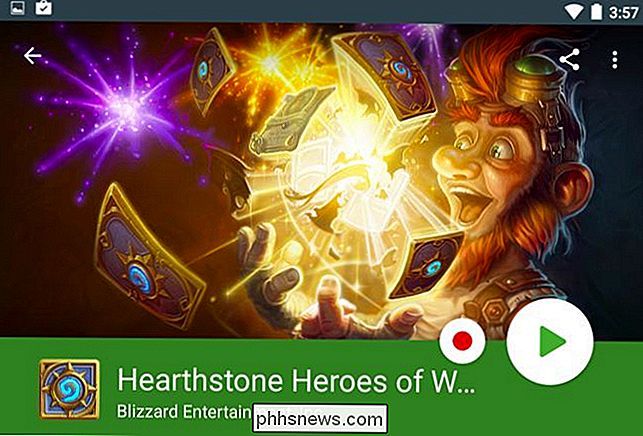
Du kan välja om du vill spela in din spelning i 720p HD eller 480p SD-resolutioner. Den resulterande videon sparas i mappen "Screencasts" på din enhet, och du ser den på ditt fotogalleri.
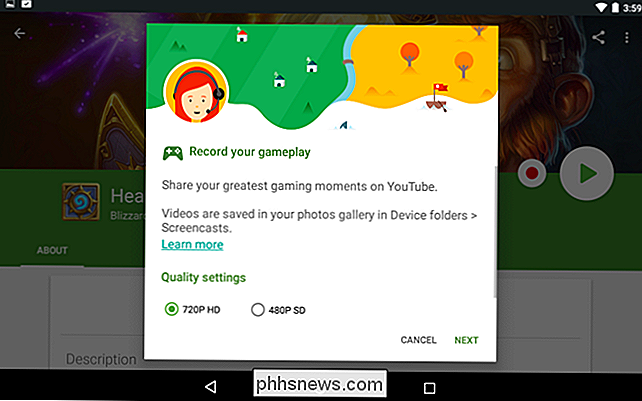
Spelet startar och du kommer se ditt ansikte - en bild från framsidan kamera - visas längst ned till vänster på skärmen tillsammans med tre knappar. Tryck och dra ditt ansikte för att flytta runt det. Med knapparna kan du aktivera eller inaktivera mikrofonen och den främre kameran. Med den röda inspelningsknappen kan du starta eller stoppa inspelningen. Vid inspelning kommer allt på skärmen - inklusive inkommande meddelanden - att spelas in.
För att dölja knapparna trycker du på bilden av ditt ansikte en gång. För att stänga inspelningsfunktionen, tryck långsamt på bilden av ditt ansikte, dra den till "X" i mitten av skärmen och släpp den där.
När du är klar med inspelningen kan du ladda upp eller dela upp video som du skulle någon annan.
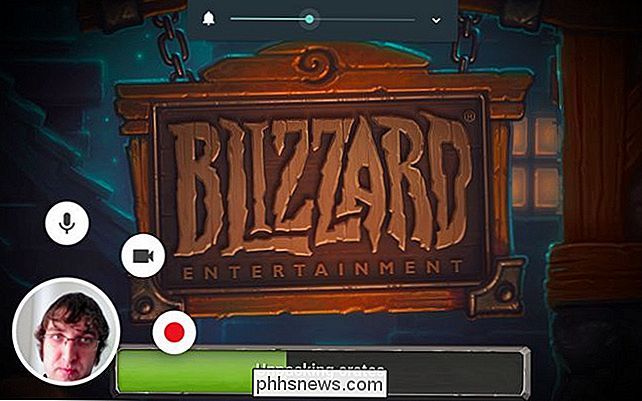
RELATED: Hur spelar du in din Android-enhetens skärm
I framtiden kommer Google också att tillåta spelutvecklare att integrera detta i sina spel så att du inte behöver besöka Google Play Games-appen startar inspelningen.
På Android 4.4 och senare är det också möjligt att ansluta telefonen till datorn med en USB-kabel och spela in skärmen på det sättet. Google Play Games-lösningen borde dock vara mycket lättare.
iPhone och iPad
Apple tog ett annat tillvägagångssätt här. IOS 9 innehåller en ny ram med namnet "ReplayKit" som låter spelutvecklare integrera inspelningsfunktioner i sina appar. Spelutvecklare måste emellertid integrera denna funktion i sina appar. Du kan inte bara starta det och börja spela in videon från vilket spel som helst.
I vilket spel som helst som stöder det kan du trycka på "Record" -knappen och du kan välja om du bara vill spela in skärmen eller om du också vill spela in ljud från din mikrofon. Den här knappen kommer att se annorlunda ut och vara på ett annat ställe i något spel.
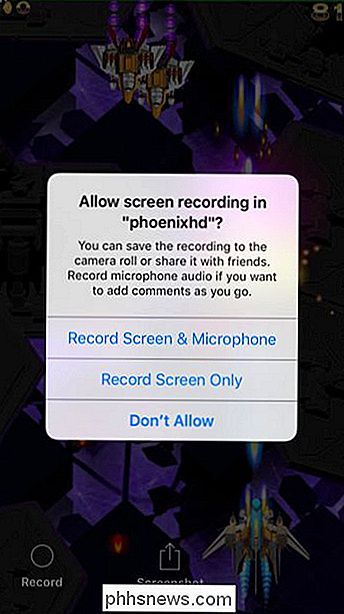
RELATED: Så här spelar du in en video på din iPhone eller iPad-skärm
Om du vill spela in ett spel som inte gör det erbjuder den här funktionen, du kan göra det - förutsatt att du har en Mac. Anslut din iPhone eller iPad till Mac med hjälp av den medföljande USB-kabeln och du kan spela in skärmen, inklusive mobilspel, medan den är ansluten till den datorn. Detta kräver QuickTime på en modern Mac som kör OS X 10.10 Yosemite.
Detta kräver självklart lite mer arbete, men det är den enda lösningen för spel som inte stöder ReplayKit.
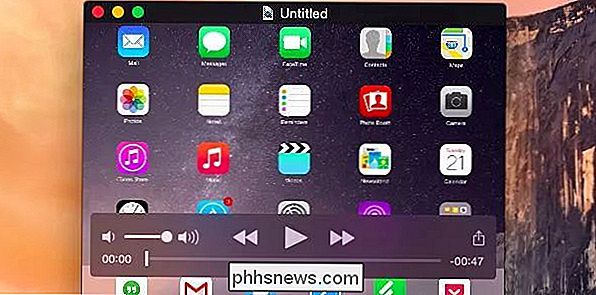
Ingen av dessa lösningar låter dig leva strömma din spelning till Twitch.tv, YouTube Gaming eller liknande tjänster än. Men de här funktionerna visas just nu på mobila enheter, så det går att komma fram till live-streaming i framtiden.
Bildkredit: Karlis Dambrans på Flickr

Hur man använder OS X virtuella skrivbord mer effektivt med tangentbordsgenvägar
Vi gillar att ha flera virtuella skrivbord på OS X, särskilt när vi kan överbelasta dem genom att kombinera dem med några enkla kortkommandon. Så här är några praktiska sätt att använda OS X: s virtuella skrivbord, som du menar det. Virtuella skrivbord är knappast ett nytt koncept. De har funnits länge, speciellt på olika Linux-distributioner, och nu har de blivit tillagda till Windows 10.

Så här visar du flera dokument på en gång i Word
Om du jobbar med flera Word-dokument kan det vara till hjälp att visa några eller alla av dem samtidigt. Det finns ett par olika sätt att visa flera dokument och till och med ett sätt att visa olika delar av samma dokument samtidigt. För att visa flera dokument, öppna dokumenten du vill visa och klicka på "Visa" flik.



